- Si vous avez déjà rencontré la tristement célèbre erreur de connexion au serveur lors de l'utilisation de Mirth, vous êtes au bon endroit.
- Le plus souvent, le problème est causé par une installation défectueuse ou des données mises en cache, qui peuvent être résolues sans perdre de temps.
- Consultez notre Section Réseau pour plus de guides de dépannage de connectivité.
- Visitez notre Centre d'instructions pour plus de guides VPN sur les problèmes courants et rares.
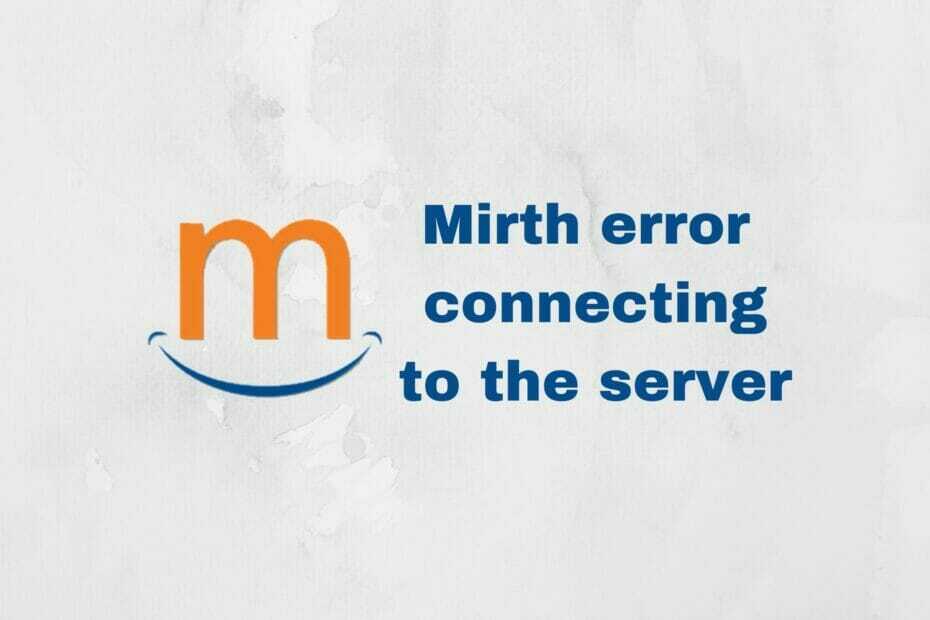
Si vous avez déjà rencontré la tristement célèbre erreur de connexion au serveur lors de l'utilisation de Mirth, vous êtes au bon endroit. Il y a plusieurs raisons pour lesquelles Mirth refuserait vos demandes de connexion au serveur.
La bonne nouvelle est que ce problème n'est pas exactement inconnu, il existe donc un tas de correctifs qui pourraient rétablir l'ordre des choses pour vous. De nombreux utilisateurs se plaignent de leur incapacité occasionnelle à se connecter au serveur Mirth.
Mais ne vous inquiétez pas, car nous avons réussi à isoler un tas de correctifs qui pourraient vous mettre sur la bonne voie.
5 meilleurs VPN que nous recommandons
 |
59% de réduction disponible pour les plans de deux ans |  Vérifiez l'offre ! Vérifiez l'offre ! |
 |
79% de réduction + 2 Mois offerts |
 Vérifiez l'offre ! Vérifiez l'offre ! |
 |
85 % de réduction! Seulement 1.99$ par mois pendant 15 mois |
 Vérifiez l'offre ! Vérifiez l'offre ! |
 |
83% de rabais (2.21$/mois) + 3 Mois offerts |
 Vérifiez l'offre! Vérifiez l'offre! |
 |
76% (2.83$) sur 2 ans |
 Vérifiez l'offre ! Vérifiez l'offre ! |
Qu'est-ce que Mirth ?
Mirth, également appelé Mirth Connect, ou NextGen Connect, est un système multiplateforme du secteur de la santé largement utilisé pour la gestion de l'information. Il utilise une technologie d'envoi de messages bidirectionnelle pour obtenir d'excellents résultats.
Plus encore, il utilise plusieurs transports pour envoyer des messages entre les systèmes et les applications. Il intègre une large sélection d'outils d'administration et permet de faciliter des échanges de données de santé rapides et efficaces.
Erreur Mirth lors de la connexion au serveur
Comme nous l'avons brièvement mentionné ci-dessus, certains utilisateurs peuvent rencontrer des problèmes lors de la connexion au serveur Mirth. Pour être plus précis, le client ne reconnaît pas le serveur et vous demande de vérifier si le serveur est bien en cours d'exécution. Voici le message d'erreur complet :
Une erreur s'est produite lors de la connexion au serveur à l'adresse spécifiée. Veuillez vérifier que le serveur est opérationnel.
Il convient également de mentionner que les mêmes utilisateurs qui ont eu cette erreur n'ont rencontré aucun problème précédent, même pas lors de l'installation du programme sur leurs ordinateurs.
Comment corriger l'erreur du serveur Mirth ?
1. Mettre à jour/rétrograder Java
La raison la plus courante pour laquelle Mirth renvoie une erreur de connexion au serveur est la version Java. Apparemment, cette erreur a commencé à se manifester autour de la version 8 de Java, cela fait donc un bon bout de temps.
Les utilisateurs se sont plaints que peu de temps après la mise à jour vers la version 8 de Java, ils ont commencé à rencontrer ces problèmes de connexion au serveur. La solution évidente à ce problème consistait à rétrograder vers une ancienne version de Java (c'est-à-dire la version 7 pour les utilisateurs de la version 8).
Nous ne pouvons pas vous conseiller de rétrograder vers une version aussi ancienne en raison de problèmes de sécurité, mais vous pouvez essayer l'un de ces deux correctifs potentiels :
- S'assurer Java a été mis à jour vers la dernière version sur ton ordinateur
- Essayez de revenir à une version précédente de Java si le correctif suggéré ci-dessus ne semble pas fonctionner
Bien que le deuxième correctif ait semblé fonctionner pour de nombreux utilisateurs il y a quelque temps, il vous fera probablement plus de mal que de bien.
Apparemment, Mirth effectue une vérification rapide de la version Java lors du lancement et vous invite à mettre à jour vers la dernière version.
2. Changer de port
Si la version administrateur (client) de Mirth n'est pas configurée pour s'exécuter sur les mêmes ports que le serveur, la connexion peut ne pas être valide. En conséquence, vous pouvez rencontrer des problèmes de connexion.
Assurez-vous de faire correspondre les ports chaque fois que vous configurez les versions client et serveur de Mirth, pour éviter les problèmes de compatibilité.
3. Réinstaller Mirth
Si vous avez récemment mis à jour Mirth et constatez que vous êtes soudainement incapable de vous connecter à votre serveur Mirth, vous pourriez être victime d'une installation défectueuse.
Les raisons pour lesquelles une installation peut devenir défectueuse sont innombrables, nous allons donc nous concentrer davantage sur l'effet de ce problème.
Cependant, pour votre tranquillité d'esprit, c'est probablement à cause de données mises en cache obsolètes sur votre PC. De nombreux programmes ont cette mauvaise habitude de créer des quantités insensées de données en cache, qu'ils oublient commodément de supprimer.
Le résultat le plus courant de cet incident est, pour commencer, des problèmes difficiles à comprendre avec le logiciel qui a enregistré les données.
4. Utiliser un VPN
Si vous vous connectez à un serveur Mirth externe (c'est-à-dire pas localhost) et que vous êtes soudainement incapable de vous y connecter, vous pourriez subir un changement dans la configuration de votre réseau.
Le plus souvent, ce problème peut être causé par votre FAI bloquant le trafic sur certaines adresses ou imposant des règles de port. Si tel est le cas, vous pouvez vous tourner vers un VPN de confiance pour vous sortir de cette situation.
- Achetez un plan d'abonnement VPN premium (nous recommandons Accès Internet Privé)
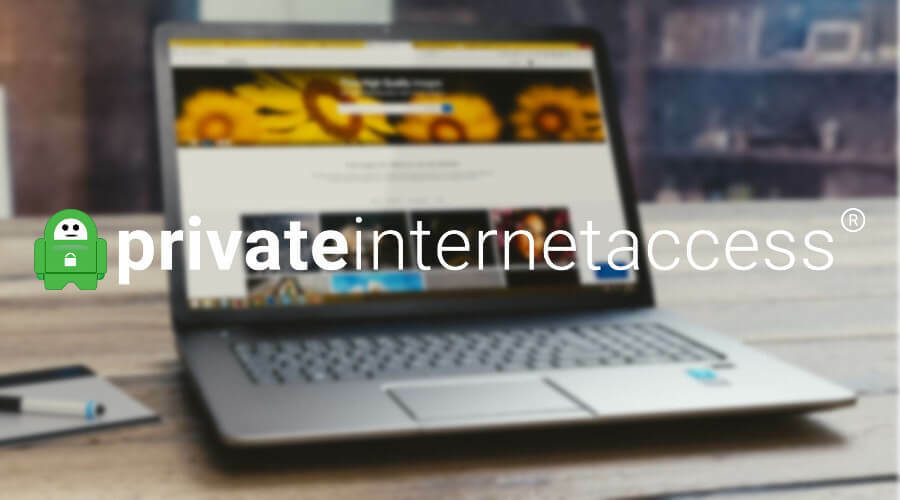
- Téléchargez et installez le VPN sur votre PC
- Lancez le VPN et connectez-vous à votre compte
- Connectez-vous à un serveur VPN rapide (les serveurs les plus proches sont généralement aussi plus rapides)
- Lancez Mirth et vérifiez si vous ne parvenez toujours pas à vous connecter
Un VPN peut vous aider à contourner plusieurs problèmes de connexion, surtout si votre FAI devient trop zélé et démarre liste noire adresses/hôtes/ports vitaux.
5. Changez votre version TLS
Ouvrez le fichier mirth.properties dans un éditeur de texte et essayez de remplacer les protocoles TLS par d'autres versions. Veuillez noter qu'en agissant ainsi, vous pourriez altérer la sécurité de votre machine.
Il a été remarqué que les anciennes versions du protocole TLS peuvent restaurer les fonctionnalités de Mirth et vous permettre d'établir une connexion valide avec le serveur.
Cependant, les mêmes anciennes versions sont incroyablement peu sûres. Par conséquent, procédez avec prudence et évitez de modifier les paramètres avec lesquels vous n'êtes pas à l'aise ou que vous connaissez peu.
6. Vérifiez votre pare-feu
Le pare-feu de Windows a été le noyau de nombreux problèmes de connectivité au fil du temps. Par conséquent, il est logique de vérifier si cela ne bloque pas activement vos tentatives d'établir une connexion entre votre client Mirth et votre serveur.
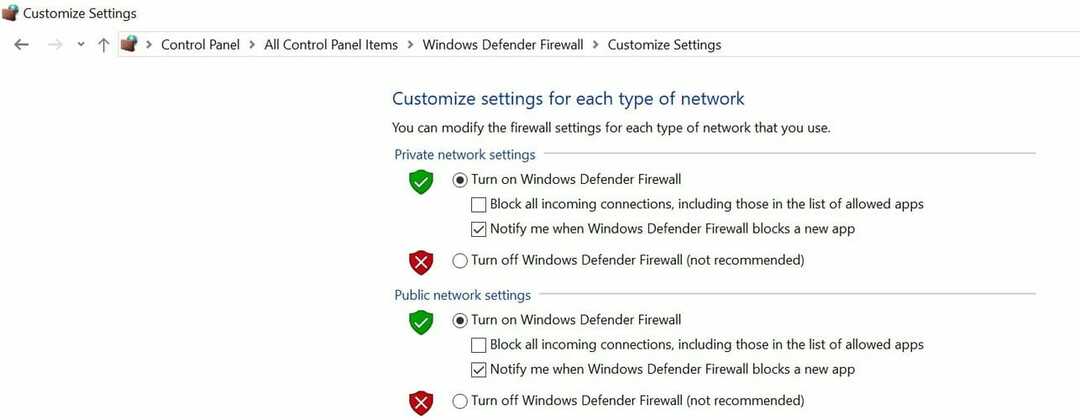
De plus, si vous disposez d'un logiciel de sécurité tiers, il serait judicieux de vérifier s'il ne bloque pas non plus les tentatives de connexion de Mirth.
Le plus souvent, les solutions de sécurité peuvent vous donner du fil à retordre en restreignant les services et les applications qu'elles ne sont pas vraiment censées.
Réflexions finales sur la correction de l'erreur de connexion au serveur Mirth
Tout bien considéré, si vous avez du mal à connecter le client de Mirth au serveur, il y a peut-être encore de l'espoir.
Les raisons de cet événement sont nombreuses et variées, vous devez donc avant tout vous assurer que la dernière version est installée sur votre PC.
Après avoir fait cela et vérifié que le programme est correctement configuré, vous pouvez commencer à vérifier les paramètres de connectivité.
Si vous vous sentez aventureux, vous pouvez installer un VPN, mais notez que l'utilisation d'un tel outil ne vous aidera pas si votre serveur fonctionne sur la même machine.
